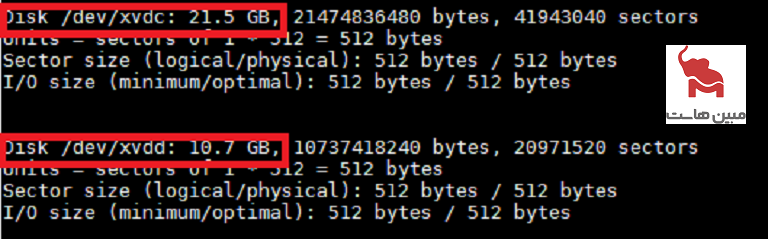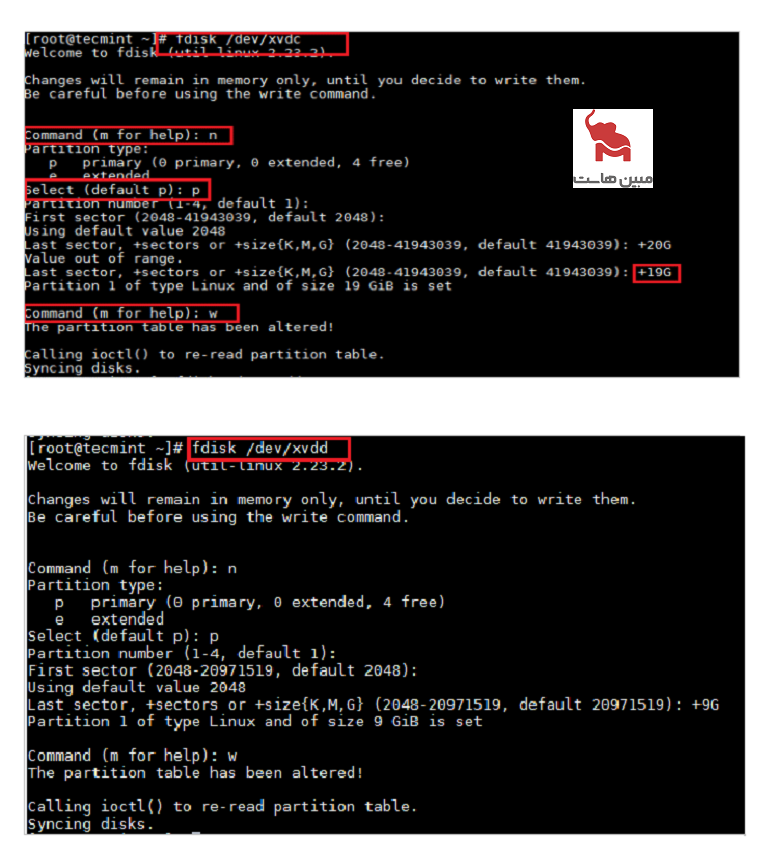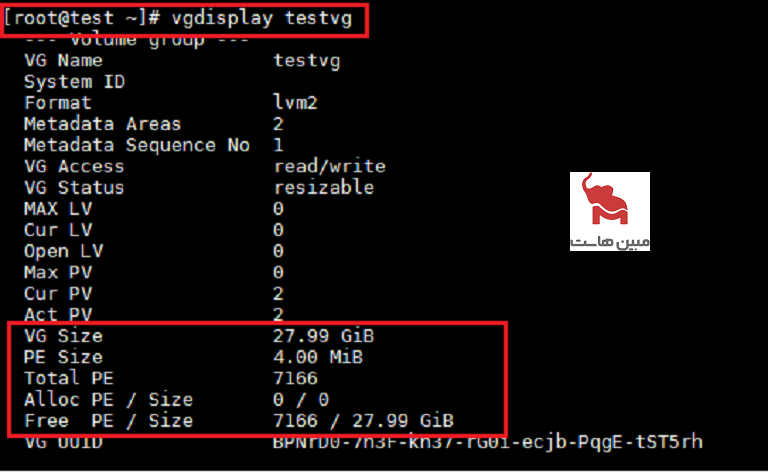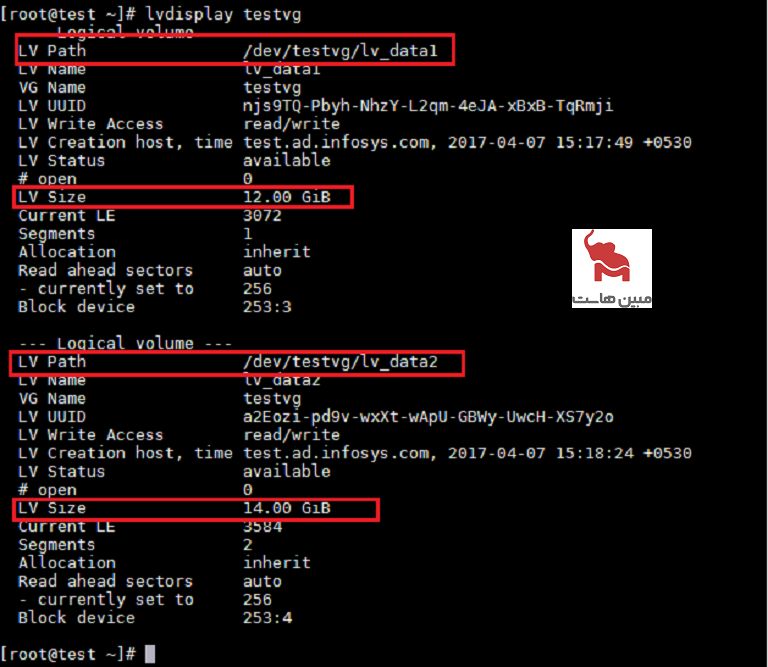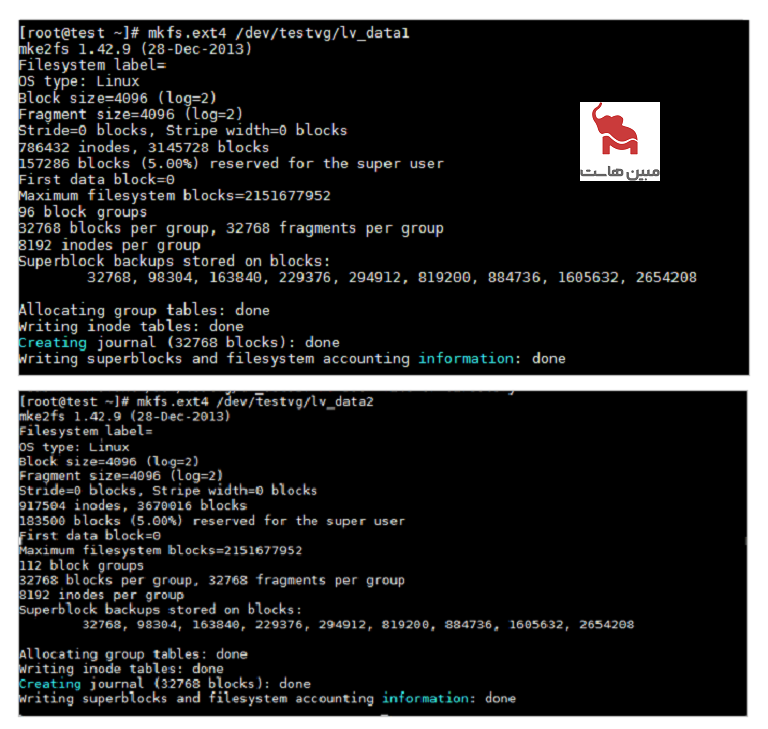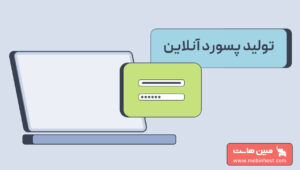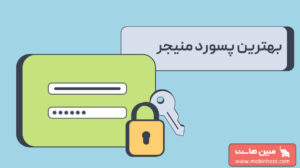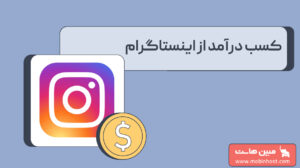Logical volume management یا مدیریت حجم منطقی (LVM) یک لایه آسان برای استفاده روی دیسکهای فیزیکی ایجاد میکند. با استفاده از این امکان میتوانید چندین دیسک را ترکیب کنید و حجمهای ذخیرهسازی منطقی ایجاد کنید.
این کار مزایای خاصی دارد که میتوان به موارد زیر اشاره کرد:
- بدون محدودیت در اندازه دیسک
- افزایش توان عملیاتی دیسک
- انعکاس حجم برای دادههای حیاتی کسب و کار
- عکسهای فوری حجمی
- پشتیبانگیری و بازیابی آسان با استفاده از عکسهای فوری
- جابجایی آسان دادهها
- تغییر اندازه استخرهای ذخیرهسازی (افزودن یا حذف دیسکها) بدون قالببندی مجدد دیسکها
LVM یک گزینه منعطف و پیشرفته برای مدیریت دیسکهای سخت در اکثر توزیعهای اصلی لینوکس است. مدیریت دیسکها با LVM نسبت به ابزارهای سنتی مانند fdisk، parted یا gparted آسان است.
برخی از اصطلاحاتی که هنگام استفاده از LVM باید بدانید
Physical Volume (PV):
شامل دیسکهای خام یا آرایههای RAID یا سایر دستگاههای ذخیرهسازی است.
Volume Group (VG):
حجمهای فیزیکی را در گروههای ذخیرهسازی ترکیب میکند.
Logical Volume (LV):
VGها به LV تقسیم شده و به صورت پارتیشن نصب میشوند.
در این مقاله، مراحل پیکربندی دیسکها را با استفاده از LVM در ماشینهای لینوکس موجود با ایجاد PV، VG و LV به شما آموزش میدهیم.
بیایید سناریویی را در نظر بگیریم که در آن ۲ هارد ۲۰ و ۱۰ گیگابایتی وجود دارد اما باید فقط ۲ پارتیشن یکی از ۱۲ گیگابایت و دیگری ۱۳ گیگابایت اضافه کنیم. فقط با استفاده از روش LVM میتوانیم به این امر دست یابیم.
هنگامی که دیسکها اضافه شدند، میتوانید با استفاده از دستور زیر آنها را فهرست کنید.
# fdisk -l
اکنون هر دو دیسک /dev/xvdc و /dev/xvdd را با استفاده از دستور fdisk مطابق شکل پارتیشنبندی کنید.
# fdisk /dev/xvdc# fdisk /dev/xvdd
برای ایجاد پارتیشن از n استفاده کنید و تغییرات را با دستور w ذخیره کنید.
پس از پارتیشنبندی، از دستور زیر برای تایید پارتیشنها استفاده کنید.
# fdisk -l
Physical Volume (PV) را ایجاد کنید.
# pvcreate /dev/xvdc1# pvcreate /dev/xvdd1
Volume Group (VG) را ایجاد کنید.
# vgcreate testvg /dev/xvdc1 /dev/xvdd1
در اینجا، “testvg” نام VG است.
اکنون از “vgdisplay” برای فهرست کردن تمام جزئیات مربوط به VG در سیستم استفاده کنید.
# vgdisplayOR# vgdisplay testvg
Logical Volumes (LV) را ایجاد کنید.
# lvcreate -n lv_data1 --size 12G testvg# lvcreate -n lv_data2 --size 14G testvg
در اینجا، “lv_data1” و “lv_data2” نام LV هستند.
اکنون از “lvdisplay” برای فهرست کردن تمام جزئیات مربوط به حجمهای منطقی موجود در سیستم استفاده کنید.
# lvdisplayOR# lvdisplay testvg
حجمهای منطقی (LV’s) را به فرمت ext4 فرمت کنید.
# mkfs.ext4 /dev/testvg/lv_data1# mkfs.ext4/dev/testvg/lv_data2
در نهایت فایل سیستم را مونت کنید.
# mount /dev/testvg/lv_data1 /data1# mount /dev/testvg/lv_data2 /data2
قبل از نصب فایل سیستم مطمئن شوید که دایرکتوریهای data1 و data2 ایجاد کردهاید.
خودشه! در این مقاله به نحوه ایجاد پارتیشن با استفاده از LVM پرداختیم. اگر نظر یا سوالی در این زمینه دارید، در بخش نظرات مطرح کنید.